So speichern Sie WhatsApp-Audio auf iPhone, Android und im Internet
Verschiedenes / / May 22, 2023
Im Laufe der Jahre hat sich WhatsApp zu einer unverzichtbaren Messaging-App entwickelt und bietet vielfältige Kommunikationsmöglichkeiten, darunter auch die Möglichkeit, Sprachnotizen zu verwenden. Viele wissen jedoch möglicherweise nicht, dass Sie WhatsApp-Audio speichern und außerhalb des Dienstes auf Ihrem iPhone, Android-Telefon oder sogar im Internet verwenden können.
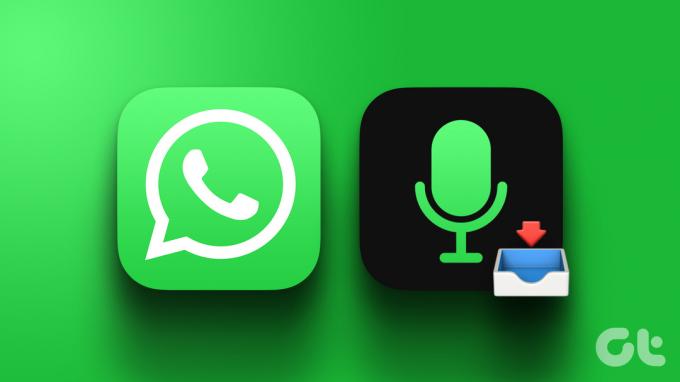
Ob es sich um eine herzliche Nachricht von einem geliebten Menschen oder um eine wichtige Information handelt: Durch das Speichern von WhatsApp-Audio können Sie es später verwenden. In dieser Anleitung zeigen wir Ihnen die einfachen Schritte zum Herunterladen und Speichern von WhatsApp-Audio auf Ihrem Smartphone oder PC. Lass uns anfangen.
So speichern Sie Sprachnachrichten von WhatsApp auf Android
Alle WhatsApp-Daten werden im internen Speicher Ihres Geräts gespeichert, auf den Sie über den Dateimanager zugreifen können. Sobald Sie das Audio gefunden haben, können Sie es an einen besser zugänglichen Ort verschieben. Wenn Sie sich den Aufwand jedoch ersparen möchten, können Sie WhatsApp-Audio auch in Ihrer E-Mail speichern. Folgen Sie uns, während wir Ihnen die Schritte für beides zeigen.
1. Speichern Sie WhatsApp-Audio per E-Mail
Der einfachste und einfachste Weg, WhatsApp-Sprachnachrichten zu speichern, besteht darin, die Audiodatei in Ihrem Gmail oder sogar Google Drive zu teilen. Beachten Sie jedoch, dass Sie über Gmail keine Dateien speichern können, die größer als 25 MB sind. Führen Sie die folgenden Schritte aus, um die Audiodatei zu speichern.
Schritt 1: Öffnen Sie WhatsApp und gehen Sie zu der Konversation mit der Sprachnotiz, die Sie speichern möchten.
Schritt 2: Tippen Sie lange auf die Sprachnotiz und dann auf die drei Punkte in der oberen rechten Ecke.
Schritt 3: Wählen Sie „Teilen“ und dann „Gmail“ aus den Freigabeoptionen.
Notiz: Wenn Sie die Sprachnotiz von WhatsApp mit einer externen App teilen, wird sie als Audiodatei geteilt.
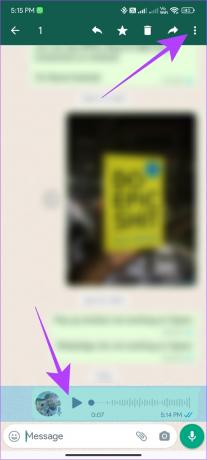
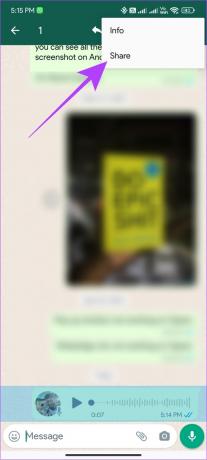
Die Audionotiz ist nun über Ihr E-Mail-Konto zugänglich. Sie können es mit anderen teilen oder als Andenken in Entwürfen aufbewahren.
2. Suchen Sie WhatsApp-Audiodateien im Dateimanager
Wie bereits erwähnt, werden alle WhatsApp-Audiodateien im internen Speicher Ihres Geräts gespeichert. Um sie zu finden, müssen Sie jedoch Ihre umfangreichen WhatsApp-Daten durchsuchen. Aber das Gute daran ist, dass das Dateimanager-App auf Ihrem Android Mit dem Gerät können Sie WhatsApp-Audiodateien in großen Mengen speichern.
Während die Daten gespeichert werden, zeigen wir Ihnen, wie Sie diese Dateien finden und an einen besser zugänglichen Ort verschieben. Folgen.
Schritt 1: Öffnen Sie den Dateimanager auf Ihrem Android-Smartphone.
Schritt 2: Suchen WhatsApp-Sprachnotizen in der Suchleiste und tippen Sie auf das Ergebnis.
Schritt 3: Die Sprachnotizen werden nach den von Ihnen erhaltenen Daten sortiert. Öffnen Sie den Ordner Ihrer Wahl und wählen Sie die Sprachnotizen aus, auf die Sie zugreifen möchten.
Spitze: Sie können auch einen ganzen Ordner auswählen.
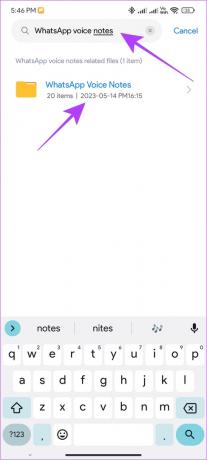
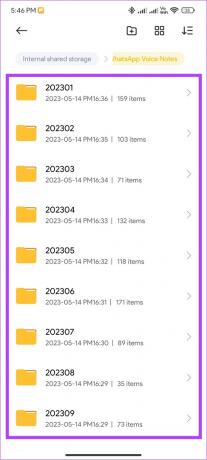
Schritt 4: Wählen Sie „Verschieben“. Platzieren Sie den Ordner so, dass Sie leicht darauf zugreifen können. Hier verschieben wir den Ordner nach Downloads.
Spitze: Sie können diesen Ordner auch per E-Mail oder in einem Cloud-Speicher freigeben.
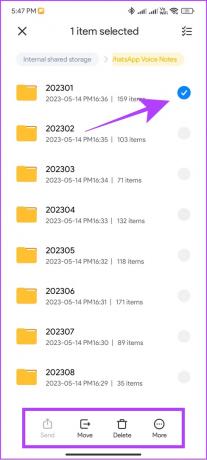
Speichern Sie WhatsApp-Sprachnotizen auf dem iPhone
Auch wenn es nicht so einfach ist wie bei Android, können Sie WhatsApp-Audio mit einer der folgenden Methoden dennoch ganz einfach auf Ihrem iPhone speichern.
1. Speichern Sie Audiodateien in der Dateien-App
Schritt 1: Öffnen Sie WhatsApp und gehen Sie zu der Konversation mit der Sprachnotiz, die Sie herunterladen möchten.
Schritt 2: Tippen und halten Sie die Sprachnachricht und wählen Sie „Weiterleiten“.
Schritt 3: Wählen Sie „In Dateien speichern“.
Spitze: Sie können WhatsApp-Sprachnachrichten auch per E-Mail oder in einem beliebigen Cloud-Speicher speichern.
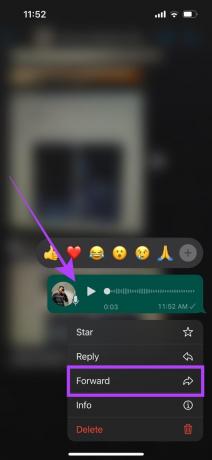
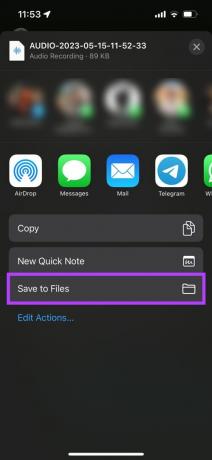
Schritt 4: Benennen Sie die Datei bei Bedarf, wählen Sie den Speicherort aus und tippen Sie auf Speichern.
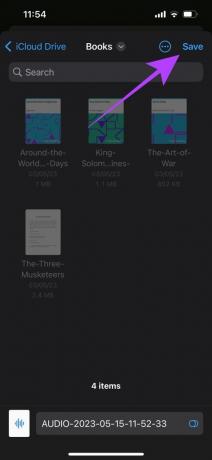
2. Speichern Sie Audio mit „Chat exportieren“ auf WhatsApp
Während Sie mit der oben genannten Methode jeweils eine einzelne Audiodatei speichern können, können Sie mit der Chat-Exportfunktion von WhatsApp alle Audiodateien in einem bestimmten Chat auf einmal exportieren. Folge diesen Schritten:
Schritt 1: Öffnen Sie Einstellungen und tippen Sie auf Chats.
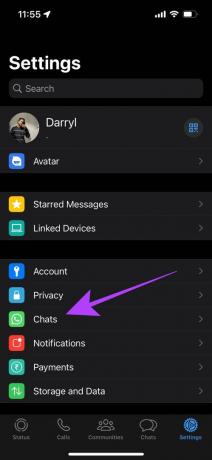
Schritt 2: Tippen Sie auf Chat exportieren und wählen Sie Medien anhängen.
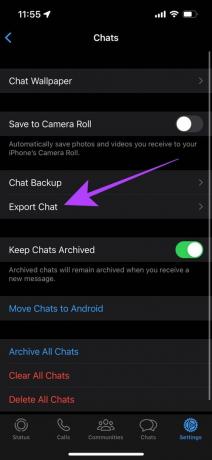
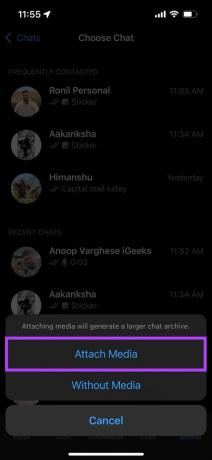
Schritt 3: Tippen Sie nun auf „In Dateien speichern“.
Spitze: Wenn Sie die Datei per E-Mail oder mit anderen Apps teilen möchten, wählen Sie dies im Freigabeblatt aus.
Schritt 4: Benennen Sie die Datei und tippen Sie auf Speichern.
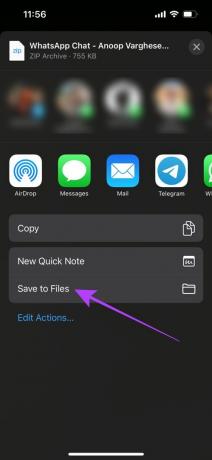
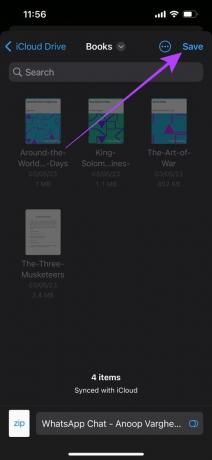
So speichern Sie WhatsApp-Audio aus der Web- und Desktop-App
Unabhängig davon, ob Sie es verwenden WhatsApp-Web- oder Desktop-App Auf dem PC können Sie die gleichen Schritte ausführen, um Audio von WhatsApp herunterzuladen und zu speichern. Hier ist wie:
Schritt 1: Öffnen Sie WhatsApp Web in Ihrem Browser oder Ihrer App.
Schritt 2: Öffnen Sie nun die Konversation, aus der Sie die Sprachnotiz teilen möchten.
Schritt 3: Bewegen Sie den Cursor über die Sprachnotiz und klicken Sie auf das Chevron-Symbol, wenn es sichtbar wird.
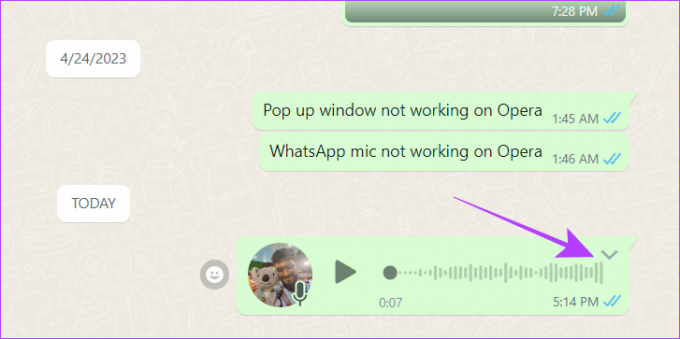
Schritt 4: Klicken Sie auf Herunterladen.
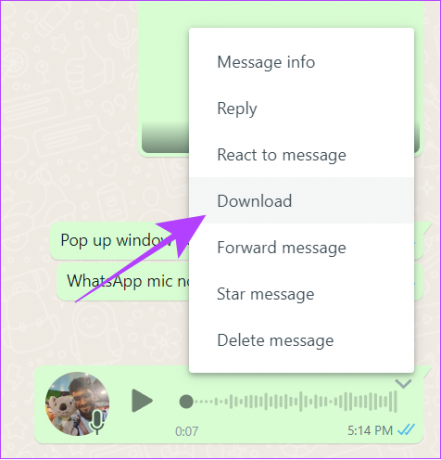
Schritt 4: Wählen Sie den Standort und klicken Sie auf Speichern.
Jetzt können Sie auf die heruntergeladene WhatsApp-Sprachnachrichtendatei zugreifen und sie als beliebige Audiodatei verwenden.
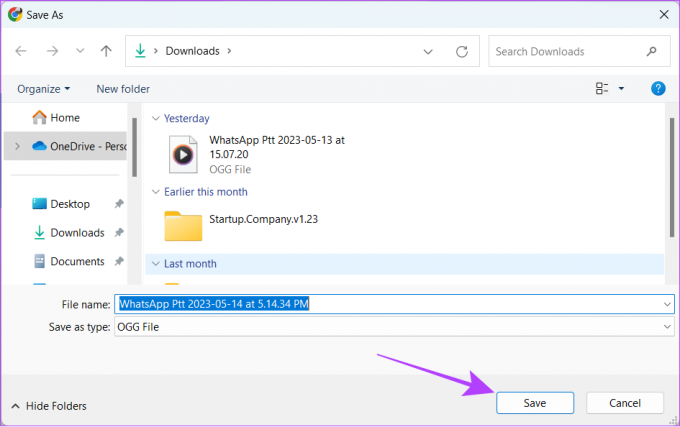
FAQs zum Speichern von WhatsApp-Audio
Nein. Es gibt in WhatsApp keine Option zum Konvertieren von Audiodateien in MP3. Wenn die Datei jedoch standardmäßig im MP3-Format vorliegt, wird sie als MP3 gespeichert.
WhatsApp verwendet das Opus-Audioformat (OGG), um die Audiodateien auf der Plattform zu speichern, sofern sie vom Benutzer standardmäßig nicht in einem anderen Format gesendet werden.
Speichern Sie WhatsApp-Audio ganz einfach
Mit WhatsApp-Sprachnachrichten ist es im Vergleich zu Sprachnotizen einfacher, Ihre Gedanken auszudrücken. Und mit dieser Anleitung können Sie diese Audiodateien jetzt auch außerhalb von WhatsApp bewahren oder verwenden. Wenn Sie noch Anregungen oder Fragen haben, teilen Sie uns dies in den Kommentaren mit. Schauen Sie sich auch um So bearbeiten Sie eine WhatsApp-Nachricht.
Zuletzt aktualisiert am 18. Mai 2023
Der obige Artikel kann Affiliate-Links enthalten, die zur Unterstützung von Guiding Tech beitragen. Dies beeinträchtigt jedoch nicht unsere redaktionelle Integrität. Der Inhalt bleibt unvoreingenommen und authentisch.



